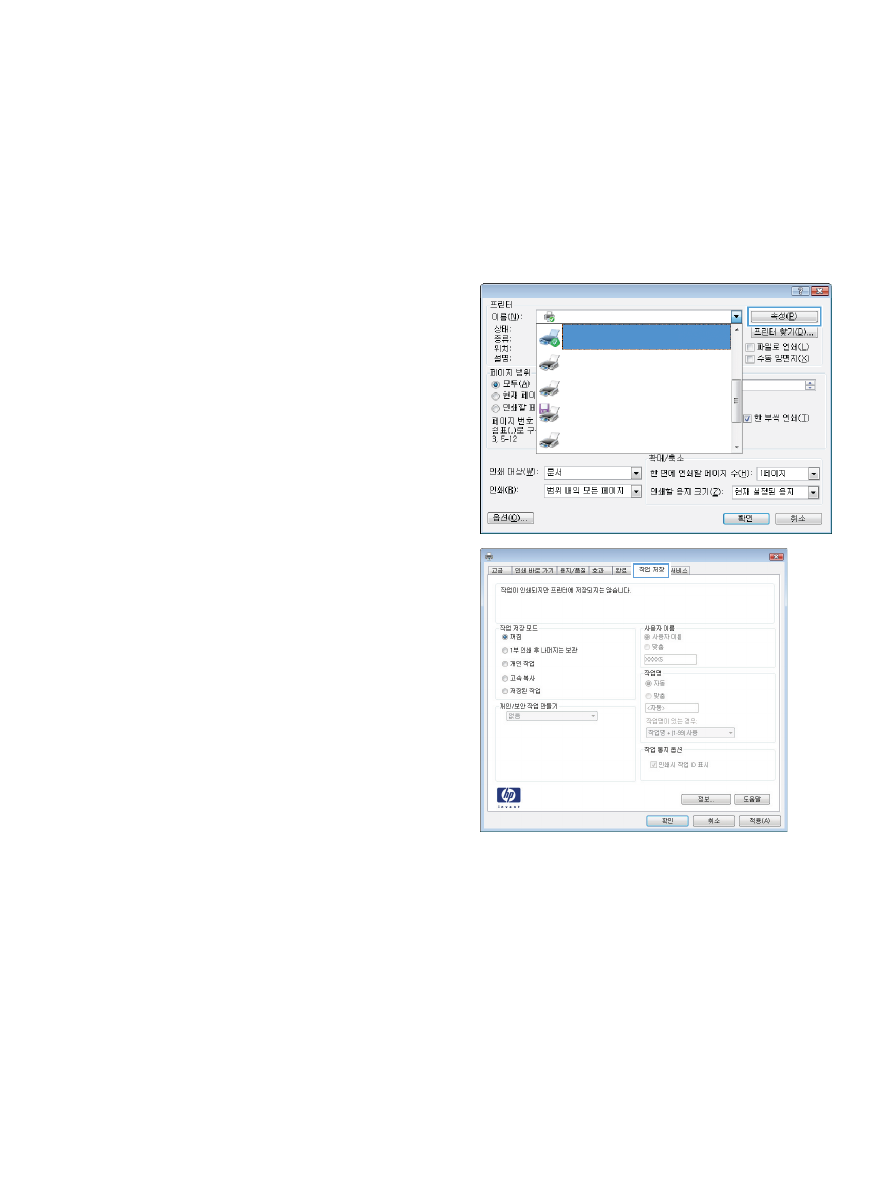
저장 작업 만들기
(Windows)
제품에 작업을 저장하면 언제라도 해당 작업을 인쇄할 수 있습니다
.
1.
소프트웨어 프로그램에서 인쇄 옵션을 선택합
니다
.
2.
제품을 선택하고 속성 또는 환경설정 단추를
누릅니다
.
3.
작업 저장 탭을 누릅니다
.
KOWW
제품에 인쇄 작업 저장
93
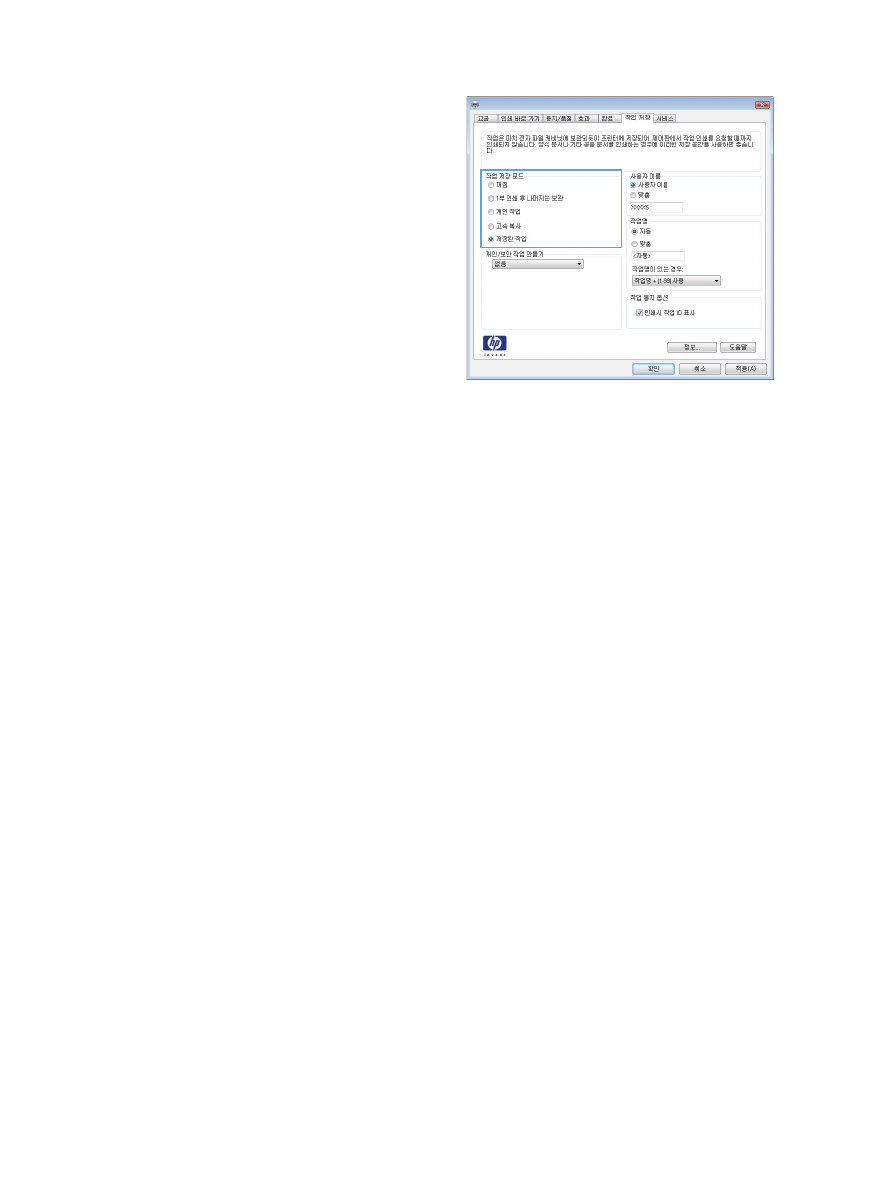
4.
작업 저장 모드 옵션을 선택합니다
.
● 1 부 인쇄 후 나머지는 보관: 한 부 인쇄
후 검토한 뒤
, 나머지를 인쇄합니다.
● 개인 작업: 제품 제어판에서 이 작업을 요
청할 때까지 인쇄되지 않습니다
. 이 작업
저장 모드에서는 개인
/보안 작업 만들기
옵션 중 하나를 선택할 수 있습니다
. 작업
에
PIN(개인 식별 번호)을 할당하는 경우
제어판에서 필요한
PIN 을 제공해야 합니
다
. 작업을 암호화한 경우 제어판에 필요
한 암호를 입력해야 합니다
.
● 고속 복사: 지정한 수만큼 인쇄하고 나중
에 다시 인쇄할 수 있도록 문서를 제품 메
모리에 저장합니다
.
● 저장 작업: 제품에 작업을 저장하여 다른
사용자가 언제라도 작업을 인쇄할 수 있
게 만듭니다
. 이 작업 저장 모드에서는 개
인
/보안 작업 만들기 옵션 중 하나를 선택
할 수 있습니다
. 작업에 PIN(개인 식별 번
호
)을 할당하는 경우 작업을 인쇄하는 사
람이 제어판에서 필요한
PIN 을 제공해야
합니다
. 작업을 암호화한 경우 작업을 인
쇄하는 사람이 제어판에서 필요한 암호를
입력해야 합니다
.
94
5 장 인쇄
KOWW
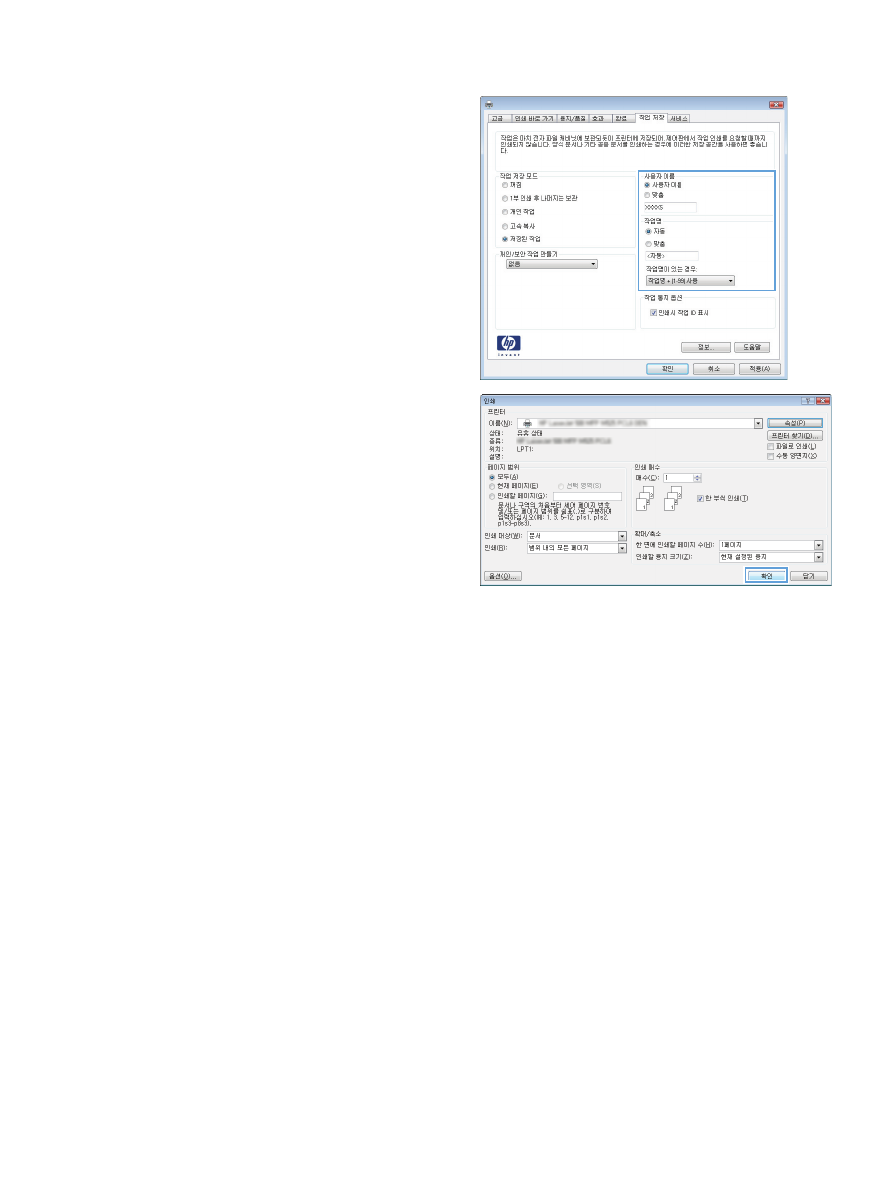
5.
사용자 정의 사용자 이름 또는 작업 이름을 사
용하려면 맞춤 단추를 누른 다음 사용자 이름
이나 작업 이름을 입력합니다
.
다른 저장 작업에 동일한 이름이 지정된 경우
사용할 옵션을 선택합니다
.
● 작업명 + (1 - 99) 사용: 작업 이름 끝에
고유한 숫자를 추가합니다
.
● 기존 파일 바꾸기: 기존에 저장된 작업을
새 작업으로 덮어씁니다
.
6.
OK 단추를 클릭하여 문서 속성 대화 상자를
닫습니다
. 인쇄 대화 상자에서 OK 단추를 눌
러 작업을 인쇄합니다
.